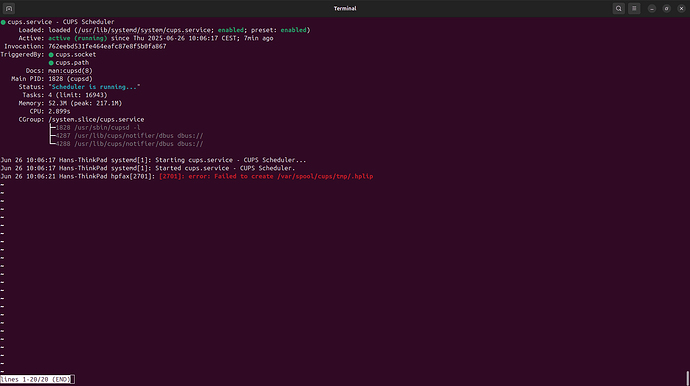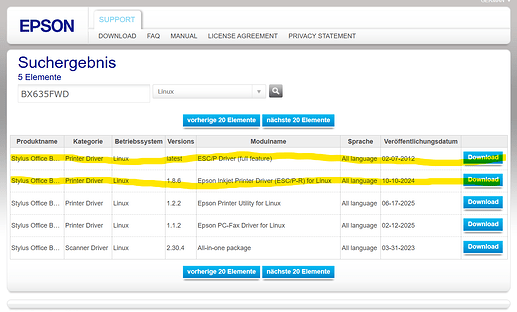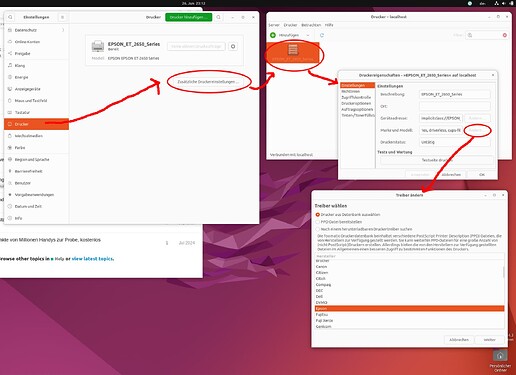Hallo Liste,
wie schon einmal geschrieben, kann ich seit dem UBUNTU update nicht mehr mit meinem Epson drucken. Das Drucken geht nur mit MINT. Derzeit fahre ich, wenn ich drucken will UBUNTU herunter und starte MINT von einem Stick. - Nicht gerade sehr praktisch. Auf einem alten Laptop hat mir Bernhard MINT installiert um dieses OS auszuprobieren. Der komplette Umstieg auf MINT gefällt mir aber nicht, weil ich vieles am UBUNTU Rechner installiert habe was gut läuft.
Die Möglichkeiten welche mir einfallen:
Den Druckertreiber vom MINT Rechner auf dem UBUNTU Rechner installieren, falls das geht.
Die zu druckenden Dateien per WLAN auf den MINT Rechner übertragen und dann drucken.
Nochmals nach einem Druckertreiber für UBUNTU suchen.
Danke im voraus für eure Ideen.
Grüsse aus Terlan
Hans
Hallo Hans,
welche Ubuntu Version, Drucker Modell und bisherige Druckertreiberversion (auf Ubuntu sowie auf Mint) hast du denn?
Neben deinen Ideen wäre immer die Möglichkeit, die Version des Treibers zurücksetzen auf die letzte Version, die noch funktioniert hat, was aber nicht sehr ideal und komfortabel ist…
Falls der Drucker per USB am Computer angeschlossen ist, dann könnte das Problem nicht am Druckertreiber sondern an ippusbxd (Communication driver for IPP-over-USB class printers) liegen. Das ist ein Programm, was Drucker, die über USB verbunden ist, im Netzwerk anzeigen.
Den Druckertreiber vom Mint Rechner auf den Ubuntu Rechner installieren, sollte funktionieren, denn Mint basiert nämlich auf Ubuntu.
LG,
Noah
Hallo Noah,
danke dass Du dich mit meinem Problem befasst. Das Drucken hat nach dem Update von UBUNTU 22,04 LTS auf 24.04(.1 oder.2) LTS nicht mehr funktioniert. Bin jetzt bei UBUNTU 24.10, Hab nämlich gehofft, dass sich das Problem mit einem weiteren Update löst. Der Drucker ist ein Epson Stylus Office BX635FWD. Mint hat den Drucker ohne Weiteres gleich erkannt.
Dass es an der USB Verbindung liegt erscheint mir unwahrscheinlich, weil der Drucker ja auch bei Mint mit demselben Kabel verbunden ist.
Den Druckertreiber von Mint auf dem UBUNTU Rechner zu installieren, wäre wohl das Beste. Ich habe aber keine Ahnung wie man das macht.
Nochmal vielen Dank.
LG aus Terlan
Hans
Linux Mint sowie Ubuntu verwenden CUPS als Standard Drucksystem.
Ubuntu 22.04 LTS verwendet die Version 2.4.1.
Ubuntu 24.04 LTS verwendet die Version 2.4.7 und 24.10 verwendet 2.4.10.
Linux Mint 22.1 Xia verwendet die Version 2.4.7. und 21.3 Virginia verwendet 2.4.1.
Mit dem Kommando cups-config --version kannst du die Version von CUPS sehen und mit systemctl status cups kannst du sehen, ob CUPS gerade läuft. Falls CUPS installiert ist, aber nicht läuft, starte ihn mit sudo systemctl enable cups (mit diesem Kommando fügst du ihn als Autostart zum PC Start hinzu) und dann sudo systemctl start cups (mit diesem Kommando startest du effektiv das Programm).
Falls du CUPS nicht installiert hast, kannst du diesem Artikel folgen: Set up CUPS Print Server in Ubuntu 20.04. In diesem Artikel wird auch kurz erklärt, wie man CUPS richtig konfiguriert, damit es funktioniert (Ports öffnen, Berechtigung erteilen…).
Falls du die Version herabsetzten, bzw. ändern möchtest musst du CUPS deinstallieren und dann das Paket mit der richtigen Version installieren:
- CUPS stoppen, falls es läuft:
sudo systemctl stop cups - CUPS deinstallieren:
sudo apt-get remove --purge cups*(Mit dem*im Kommando löscht du auch Erweiterungspakete, wiecups-filters, falls diese installiert sind. Sonst könnte danach das Problem auftreten, dass eine ältere cups Version installiert ist mit neueren Erweiterungspaketen, was sicherlich nicht zusammen funktionieren wird) - Die richtige CUPS Version auswählen (und evtl. zusätzliche Pakete): Index of /ubuntu/pool/main/c/cups
- CUPS installieren. Zum Beispiel:
sudo dpkg -i /pfad/zur/datei/cups2_2.4.1op1-1ubuntu4.11_i386.deb - CUPS konfigurieren, wie im Artikel oben beschrieben wird
- CUPS aktivieren und starten (die systemctl Kommandos, die ich oben geschrieben habe)
Falls du den offiziellen Treiber von Epson installieren willst...
Ich weis nicht genau, wie es funktioniert, wenn man selbst den Treiber vom Hersteller verwenden will, aber unter folgendem Link findest du die offiziellen Treiber von Epson: https://download.ebz.epson.net/dsc/search/01/search/searchModule. Als Produktname gibst du “BX635FWD” ein und als Betriebssystem “Linux” und dann kommt eine Liste mit 5 Treibern. Welcher Download der richtige ist, bin ich mir nicht ganz sicher, aber ich glaube die zwei Treiber mit dem Modulnamen Epson Inkjet Printer Driver (ESC/P-R) for Linux und Epson Printer Utility for Linux, aber ich habe in einem Forum gelesen, dass man sich da eine .deb Datei herunterladet, welche man dann mit dem Kommando dpkg installiert.
Es gibt noch viele weitere Möglichkeiten, Kommandos und Logs, um das Problem ausfindig machen zu könne. Vielleicht steht in den Logs (/var/log/cups/) etwas drinnen.
Viel Erfolg beim experimentieren,
LG Noah
Ich habe gerade mit meinem Live Boot Stick mit Ubuntu 22.04 etwas experimentiert und war nicht imstande das Kommando cups-config --version zu verwenden. Als Alternative hat folgendes Funktioniert: apt policy cups. Da kam bei mir die Version 2.4.1op1-ubuntu4.4 heraus. Daher vermute ich, dass im Index of /ubuntu/pool/main/c/cups, folgende Pakete zu installieren wären:
- cups-client_2.4.1op1-1ubuntu4
- cups-common_2.4.1op1-1ubuntu4
- cups-core-drivers_2.4.1op1-1ubuntu4
- cups-daemon_2.4.1op1-1ubuntu4
- cups-ipp-utils_2.4.1op1-1ubuntu4
- cups-ppdc_2.4.1op1-1ubuntu4
- cups-server-common_2.4.1op1-1ubuntu4
Es gibt unterschiedliche Pakete:
Es gibt welche die im Namen “ubuntu4” und “ubuntu4.11” haben. Mein Ubuntu verwendet die “ubuntu4” Pakete.
Des Weiteren enden die Dateinamen entweder mit “amd64”, welche für AMD Prozessoren sind oder mit “i386”, was für x64 und x32 Prozessoren kompiliert sind (was in der Regel für Heimrechner der Fall ist).
Des Weiteren enden die Dateinamen entweder mit “amd64”, welche für 64-Bit Prozessoren geeignet sind, oder die Dateinamen enden mit “i386”, welche für 32-Bit Prozessoren geeignet sind.
LG, Noah
i386 ist eine Bezeichnung für 32Bit-Prozessoren von amd und Intel, während amd64 besser x86_64 für 64-Bit Prozessoren von amd und intel verwendet wird. Wäre nicht gerade sinnvoll, wenn ubuntu diese Kürzel umdefinieren würde. Debian verwendet amd64 für 64-Bit, von Ubuntu weiß ich zuwenig.
Danke @linterfranz,
da habe ich einen Fehler gemacht. Ich hab wohl amd mir arm verwechselt.
Danke für die Richtigstellung! Habe meinen Post angepasst.
Vorgestern habe ich Deine Anleitung in ein Write -Dokument kopiert und dann trotz UBUNTU ausgedruckt. Das ging vorgestern, auch mit einem weiteren Dokument. Heute kann ich wieder nur in ein PDF Dokument drucken. Nun mache ich mich mit Deiner Anleitung an die Arbeit und berichte ob es funktioniert hat.
LG aus Terlan
Hans
systemctl status cups ergibt folgende Fehlermeldung:
systemctl enable cups und systemctl start cups habe ich ausgeführt und auch den Rechner neu gestartet. Nach dem Druckbefehl wird oben “Drucken beendet” angezeigt, nur der Drucker rührt sich nicht. Die CUPS Version ist 2.4.10 stimmt also mit meinem UBUNTU überein.
Vielleicht hast Du noch einmal etwas Zeit. Aber ich will Dich nicht stressen.
LG
Hans
Ich klinke mich auch mal wieder ein, nur zu allgemeinen Themen.
Lognachrichten würden mehr Licht in die Vorgänge bringen. Du weißt doch, wann du drucken wolltest und nichts außer “Drucken beendet” gekommen ist.
Such die Stelle in den Logs.
mit sudo journalctl --list-boots bekommst du die Liste deiner Bootvorgänge mit den Zeitstempel der 1. und letzten Logmeldung. Wähle anhand der Zeitstempel die richtige Zeile aus. Unten sind die neuesten. In der 1. Spalte steht der Index, den du beim nächsten Befehl eingeben sollst.
mit sudo journalctl -b index bekommst du alle Logmeldungen zwischen den beiden Zeitstempeln. navigiere dich zur Druckzeit und schau nach Meldungen, die zum Drucken passen. Suche auch mal von vorne, ob Fehlermeldungen aufgetreten sind.
Solltest du beim 1. Aufruf nur eine Zeile, den aktuellen Bootvorgang erhalten haben, werden die Logs nicht gespeichert. Mit sudo mkdir /var/log/journal werden sie gespeichert. Dann musst du den Druckertest wiederholen.
Dass CUPS schon mal funktioniert ist was gutes. Somit glaube ich nicht, dass du groß an den Versionen von CUPS herumschrauben musst und es eher am Drucker/Druckertreiber liegt.
Die Fehlermeldung error: Failed to create /var/spool/cups/tmp/.hplip kommt vom HP Treiberpaket. Wenn man diesen Fehler behebt, dann wird es sehr unwahrscheinlich dein Problem lösen, da du einen EPSON Drucker hast und nicht einen HP Drucker.
Die Fehlermeldung ist ein bekannter aber harmloser bug. Auszug aus dem Bugreport:
I think we will have this as some harmless behaviour of hplip and not
worth pursuing. Hence closing.
Hier geht es zum Bugreport:
https://bugs.debian.org/cgi-bin/bugreport.cgi?bug=789286
https://bugs.launchpad.net/hplip/+bug/1490321
Um die Fehlermeldung zu entfernen:
Da du einen EPSON Drucker und nicht einen HP Drucker hast, brauchst du nicht das hplip Paket. Du kannst das hplip Paket mit folgendem Kommando löschen: apt remove hplip
Falls du doch die HP Druckertreiber haben willst, probiere folgendes:
- Paket löschen (um auch die config Dateien zu löschen):
apt remove hplip - Paket erneut installieren:
apt install hplip - Kontrollieren, ob folgender Ordner mit den richtigen Berechtigungen vorhanden ist:
/var/spool/cups/tmp/.hplip
Dazu verwende folgenden Kommandols -alh /var/spool/cups/tmp(wichtig ist-a, da mit dieser Option auch versteckte Ordner angezeigt werden)
Die Berechtigung sollte folgendermaßen sein:drwxr-xr-x(bzw. in Zahlenformat 755. Konkret verfügt diese Berechtigung dem Eigentümer des Ordners volle Rechte und allen anderen Nutzern nur Leserechte zu) - HP Druckertreiber konfigurieren mit folgendem Kommando:
hp-setup
Jetzt sollte die Fehlermeldung nicht mehr auftauchen.
Um Logs von CUPS zu sammeln, kannst du es entweder mit journalctl machen, wie es linterfranz beschrieben hat, oder du aktivierst die Logs von CUPS. Dazu versuche folgendes:
- Logs von CUPS aktivieren:
cupsctl --debug-logging - CUPS neustarten:
systemctl restart cups - Die Logs findest du unter
/var/log/cups/ - Um die Logs wieder zu deaktivieren:
cupsctl --no-debug-logging && systemctl restart cups
Ich habe mich etwas genauer informiert, welchen Treiber du benötigst. Es gibt zwei Treiber für den BX635FWD. Laut openprinting.org sind es epson 201106w (dieser ist der empfohlene) und epson escpr (dieser ist ein generischer).
Im Bild (Link zur Treiber Downloadseite), ist der obere in gelb hervorgehobene Download der
201106w und der untere Download ist der escpr. (Für den escpr Treiber musst du libcupsimage2 installiert haben: apt install libcupsimage2). Den escpr Treiber sollte man auch direkt mit dem Kommando apt install printer-driver-escpr installieren können.
Falls alles, was ich oben erklärt habe nicht funktioniert hat. Wird dir in den Einstellungen unter Drucker dein Drucker angezeigt und kannst du dort den Treiber hinzufügen?
LG
Noah
Hallo Noah,
ich habe sudo apt remove hplip eingegeben und kann jetzt drucken, ohne dass ich einen neuen Treiber installiert habe.
Ich hoffe das Problem ist jetzt dauerhaft gelöst.
Ganz herzlichen Dank.
LG aus Terlan
Hans
Hallo Noah,
der Erfolg war leider nur einmalig. Wenn ich versuche etwas zu drucken und die Einstellung der Drucker geöffnet habe wird für eine Sekunde 1 Druckauftrag angezeigt, dann wieder keine Aufträge. Manchmal wird der Druckauftrag auch als angehalten angezeigt, lässt sich aber nicht starten.
Was kann ich weiter ausprobieren und machen?
LG
Hans
Hallo Hans,
schade, dass es keine dauerhafte Lösung war. Hast du Logs oder Fehlerlogs und kannst du mir diese schicken? Vielleicht lässt sich von dort was herauslesen (evtl. Berechtigungsfehler…). Sonst wüsste ich momentan nicht was man sonst probieren könnte.
LG Noah
Hallo Noah,
es liegt wohl eindeutig am Treiber. In einer Zeile des error.logs steht:
Queue Epson-Stylus-Office-BX635FWD uses a printer driver, witch is deprecated.
Noch ist es mir nicht gelungen den empfohlenen Treiber epson 201106w zu installieren. Mir ist es nicht gelungen bei Epson auf die Seite der Treiber zu kommen. Bei Mint ist übrigens der Treiber: …CUPS + Gutenprint v5.3.4 in Verwendung.
LG aus Terlan
Hans
Hallo Hans,
das ist eine hilfreiche Information.
Gutenprint v5.3.4 sollte man mit folgendem Kommando installieren können: sudo apt install printer-driver-gutenprint (Laut Link1 und Link2 sollte es dieses Paket bei Ubuntu geben).
Sonst kann man Gutenprint bei Sourceforge als source code herunterladen.
Nachdem man Gutenprint installiert hat, muss man CUPS neustarten.
Seltsamerweise fehlte in meinem Link zum EPSON Treiber ein “n” und deshalb leitet der Link auf eine andere Webseite um. Hier ist der richtige Link: https://download.ebz.epson.net/dsc/search/01/search/searchModule
Hier ein Link von meinem Cloudspeicher, wo du dir den 201106w EPSON Treiber direkt herunterladen kannst (vorausgesetzt du hast einen 64-bit Rechner): https://cloud.runggaldier.work/s/fzJncEpB3f2GMgq
MfG,
Noah
Danke Noah!
Was soll ich zuerst probieren? Gutenprint oder doch den Epson Treiber? Was ist besser? Jetzt wird es etwas dauern bis ich wieder Zeit zu probieren habe, weil Urlaubszeit ist.
LG
Hans
Es ist einfacher Gutenprint zu installieren (Zwei Befehle und der Treiber sollte laufen). Gutenprint würde ich als erstes probieren.
Danach kannst du jederzeit den Epson Treiber installieren (musst dann aber Gutenprint deinstallieren, da es sonst Konflikte geben könnte). Der Vorteil vom EPSON Treiber ist, dass es der offizielle vom Hersteller ist und daher evtl. auch besser als Gutenprint. Ich persönlich würde den offiziellen Treiber installieren (auch wenn er proprietär ist, wie in diesem Fall)
MfG,
Noah
Hallo Noah,
das Drucken mit Gutenprint geht jetzt perfekt. Nach den Terminal-Befehlen musste ich den Treiber noch mit den Einstellungen, wo er in der Treiber - Datenbank gelistet war, installieren.
Um die Kenntnis der vielen Terminal - Befehle beneide ich Dich.
Ganz herzlichen Dank
LG
Hans